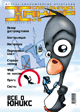
Ставим Линукс
Спецвыпуск Хакера, номер #005, стр. 005-056-6
Printer Support
X Window System
Gnome
KDE
Mail/WWW/News Tools
DOS/Windows Connectivity
Graphic Manipulation
Multimedia Support
Networked Workstation
Dial Up Workstation
Development
Utilities
Эти группы будут необходимы при приобретении первых навыков работы с Linux. Впоследствии, если ты решишь переинсталлировать систему, обрати внимание на опцию Selеct individual packages - она позволяет вручную отметить каждый пакет, который ты хочешь поставить. Как только ты закончишь с этим, переходи к финальной стадии конфигурации - настройке графического интерфейса.
Настройка графического интерфейса очень проста и состоит из двух стадий. На первой стадии ты должен выбрать из списка тип своего монитора. Linux поддерживает очень большое количество различных мониторов, поэтому проблем с этим возникнуть не должно. После этого ты переходишь к выбору видеокарты (тоже огромнейший список) и опций графического интерфейса. На этой стадии, после выбора видеокарты и количества видеопамяти, обязательно (!!!) нажми кнопку Test this configuration. При этом должен запуститься тестовый режим GUI. Если все в порядке (а так и должно быть), то отключи все три оставшиеся опции (что-то про configure, graphical login и skip) и жми кнопку Next.
Ура!!! Конфигурирование системы для инсталляции закончено. Перед тобой рисунок разлетающегося вдребезги компьютера (на заднем фоне мелькает рука с гаечным ключом - наш подход, хакерский :)) и невинное приглашение в очередной раз нажать уже надоевшую пимпу Next. Так и сделай. После этого можешь пойти попить кофе (пиво не пей - работы еще немерено). Установочная программа начнет форматировать вновь созданные разделы, копировать софт и прописывать конфигурационные файлы. Это должно занять достаточно много времени. При этом, в течение всего процесса, на экране будет висеть индикатор прогресса инсталляции, так что ты всегда сможешь определить, стоит ли налить еще одну чашку :).
Итак, процесс установки завершился! На экране нарисовался целехонький комп, и на экране этого компа нарисована уже знакомая физиономия типчика в шляпе :). Рядом с этим рисунком начертан поздравительный текст, призывающий перезагрузить компьютер. Откладывать это дело не стоит, поэтому жми Exit (наконец-то. хоть какое-то разнообразие) и перезагружайся. При перезагрузке не забудь вынуть CD-ROM и выставить в настройках BIOS нормальную загрузочную последовательность.
Мигая и покряхтывая, комп перезагружается... перезагружается... в Windows! Да, не удивляйся и не пугайся, так и было задумано! Теперь настал черед программы Boot Magic. Просто запусти Setup, и утилита установится. После установки она протестирует твой винт и выдаст список обнаруженных операционных систем. Жми Save/Exit и перезагружайся еще раз :). Теперь вместо надписи Starting Windows98 ты увидишь Loading Boot Magic, после чего тебя выкинет в меню загрузки. Наводи курсор на Linux и дави на левую кнопку мыши. После появления на экране монитора надписи LILO boot... нажми Enter и наслаждайся. Сперва по экрану поползут надписи тестирования железа, после этого загрузчик начнет запускать системные сервисы. Успешный запуск очередного сервиса будет отмечаться цветным OK. Очень скоро это закончится, экран очистится, и появятся две строчки с названием операционной системы (то бишь Red Hat 6.2), чуть ниже которых ты увидишь приглашение к входу в систему. Введи логин root (ты входишь как суперпользователь, обладая неограниченными правами) и на следующее приглашение (password) - пароль, который ты назначил при инсталляции. Не удивляйся тому, что при вводе пароля экран не отображает никаких звездочек, это сделано в целях безопасности. Если ты все ввел правильно, то перед тобой появится приглашение командной строки следующего вида: